Vi ved, hvor frustrerende det er at have et sløret billede. Dette gælder især, hvis du tog det billede under en begivenhed, som du ikke kan tage med tilbage. Nå, mange har været i den forvirrende situation, og det er trist, at nogle mennesker bare har efterladt det uden at lede efter en løsning på hvordan man løser en sløring billede. Heldigvis vil denne artikel ikke fjerne dig fra at opleve den triste tilstand, fordi vi vil give dig ikke kun en eller to, men fem unikke løsninger på forskellige platforme, der vil hjælpe dig med at håndtere det godt. Ja, vi vil gerne være generøse med dette, fordi vi vil vise dig mange løsninger på forskellige problemer, herunder slørede billeder. Lad os derfor ikke udsætte dette længere, og lad os allerede nu gå videre med de fantastiske løsninger nedenfor.
| Navn | Platform | Pris | Vandmærke |
|---|---|---|---|
| AVAide Image Upscaler | Online | Gratis | Intet vandmærke |
| Adobe Photoshop | Desktop | $20.99/måned | Intet vandmærke |
| VSCO | Android | $19.99. Med en 7-dages gratis prøveperiode | Intet vandmærke |
| Slørhed | Mac og Windows | $49.00 for en enkelt | Med vandmærke |
| Picverse Photo Editor | Mac og Windows | $29.95 | Intet vandmærke |
Del 1. 5 mageløse måder at fikse slørede billeder på
1. AVAide Image Upscaler
Først på listen er det fascinerende værktøj online, som er AVAide Image Upscaler. Dette opskaleringsværktøj har utrolige funktioner, der vil forbløffe dig med at rette slørede billeder og med en hurtig løsning på, hvordan du reparerer billeder i lav opløsning. Forestil dig et gratis program, der giver en AI-drevet procedure, der fuldføres med blot et klik eller to med musen. Ud over det er alle dine billedoutput fri for vandmærke! Denne AVAide Image Upscaler kan øjeblikkeligt producere forskellige fotoformater med forstørrelser fra 2x op til 8x. Du kan stole på nedenstående trin for at se, hvor øjeblikkeligt det virker.
Sådan rettes slørede billeder med AVAide Image Upscaler
Trin 1Gå til den officielle hjemmeside for AVAide Image Upscaler, og find Vælg et foto knap. Før du trykker på den nævnte knap, kan du vælge Forstørrelse som du foretrækker. Derefter kan du fortsætte med at trykke på knappen for at uploade det billede, du skal fjerne sløret for, og se den hurtige proces for, hvordan du reparerer et sløret billede.

Trin 2Når du har uploadet billedet, skal du vide, at det også er blevet transformeret. Det vil vise en forhåndsvisning af originalen og output, hvis du vil se, hvordan det nye foto adskiller sig fra det originale. Hvis du pludselig ombestemmer dig og gerne vil have en højere forstørrelse eller forstørrelse, skal du navigere til udvalget over billederne.
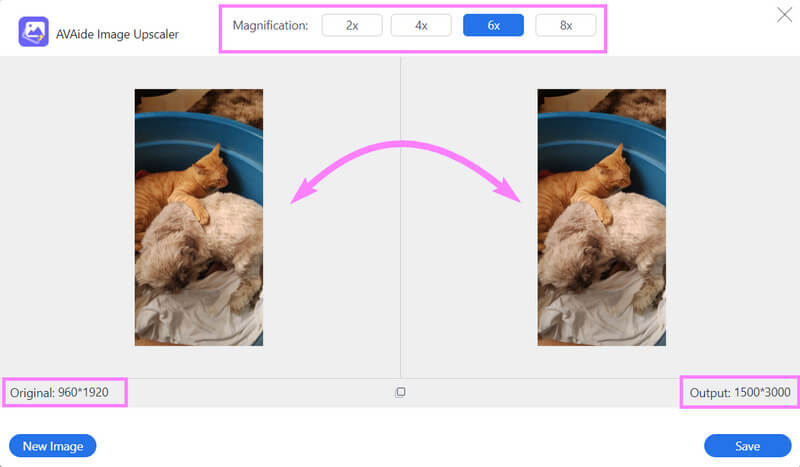
Trin 3Endelig kan du trykke på Gemme knappen for at foretage ændringerne. Vent på, at lagringsprocessen er færdig, og fortsæt derefter med at kontrollere dit nyligt rettede billede.
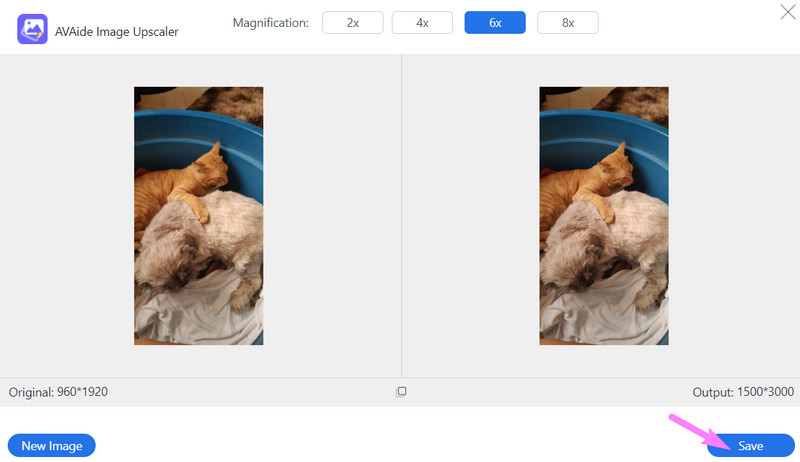
2. Adobe Photoshop
Den følgende metode, vi har til dig, er Adobe Photoshop. Mange har hørt om det, og det går vi også ud fra, at du også gjorde. Photoshop er en grafisk editor, som de fleste professionelle bruger. Ja, det er software til erfarne, og det er en, som andre behandler udfordrende. Det lykkedes os dog at give dig de korte trin, som du kan følge nedenfor.
Sådan laver du et billede ikke sløret med Photoshop
Trin 1Start softwaren, og klik straks på fanen Åbn for at importere din billedfil. Så, når billedet er i, skal du gå og højreklikke på Filter menuen og vælg Skærpe udvælgelse. Vælg derefter Rystereduktion fanen.
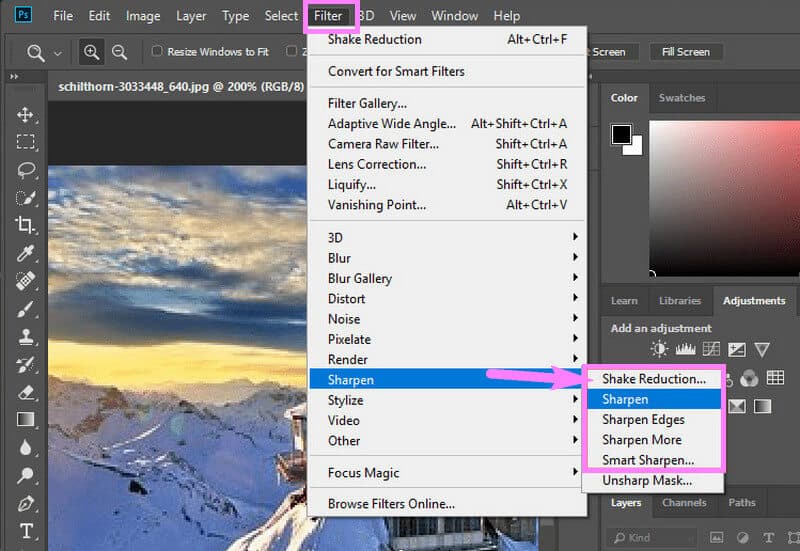
Trin 2Når du klikker på rystereduktionsvalget, vil Photoshop automatisk forbedre billedet. Nu, hvis du vil rette billedet mere, kan du justere Skydere indstilling på vinduet. Ellers skal du trykke på Okay knappen for at afslutte.
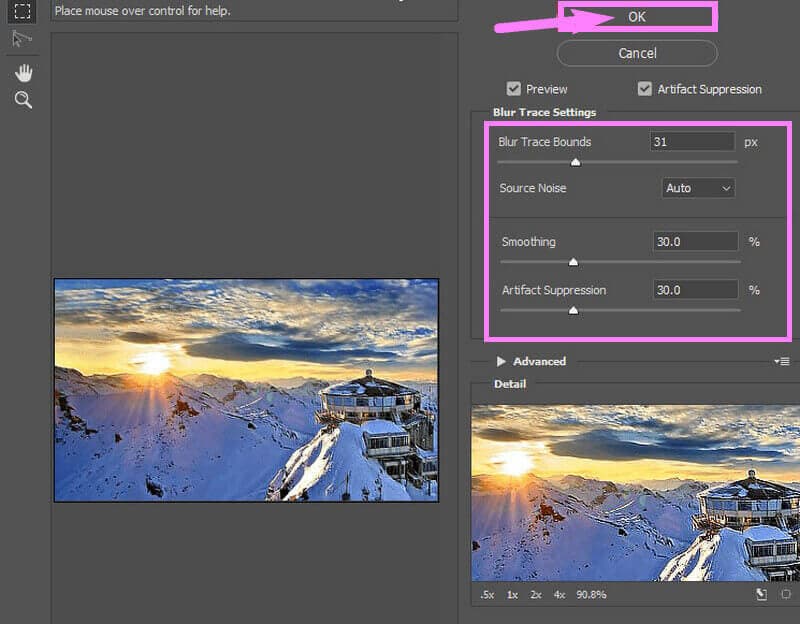
Trin 3Endelig kan du gemme billedet nu! For at gøre det skal du gå til Fil fanen, og vælg Gemme mulighed fra rullemenuen.
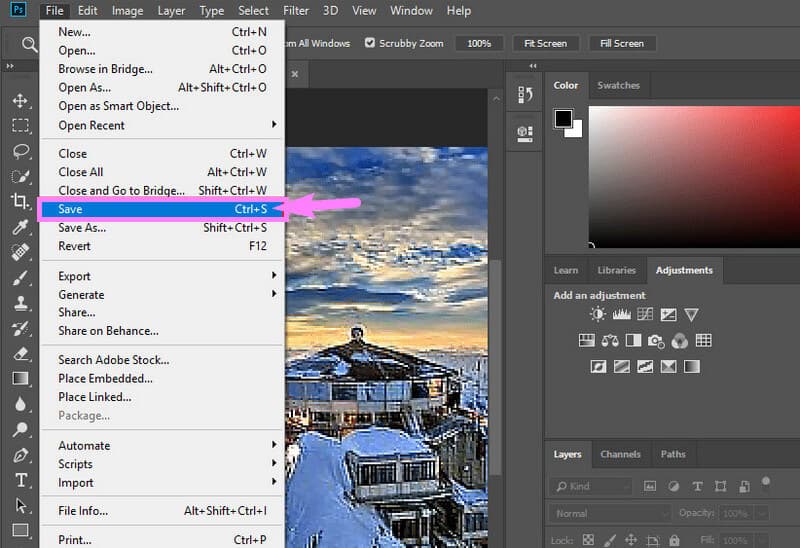
3. VSCO
VSCO er en af de bedste billedredigerere, du kan have til din Android-telefon. Desuden kommer den med tonsvis af kraftfulde funktioner og værktøjer. Derudover er forskellige flotte filtre også på farten, når du installerer appen. For at bruge VSCO's fulde funktion skal du dog have dens premium-version. Ellers vil funktionerne være begrænsede.
Sådan rettes et sløret billede på Android
Trin 1Download og installer appen på din Android. Start det, og begynd at importere dit billede til appen.
Trin 2Klik derefter på Skyder ikonet for at se de værktøjer, du kan bruge til at rette dit slørede billede. Når værktøjerne er vist, skal du vælge Skærpe mulighed.
Trin 3juster skærpeskyderen, og tryk derefter på Næste fanen. Derefter kan du eksportere billedet ved at trykke på Gemme fanen.
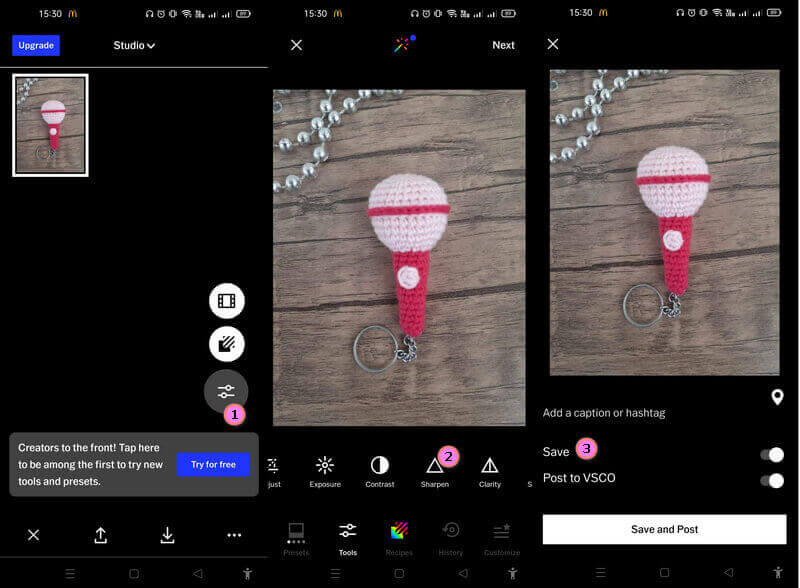
4. Slørhed
Blurity er en praktisk software med en attraktiv grænseflade på grund af dets enkle udseende. Lige efter installation af softwaren, vil den give dig en vejledning i, hvordan du navigerer den korrekt. På den anden side funktionerne i dokumentation og markedsføring, men har en evne til at sløre billeder af specifik art.
Sådan gør du et billede mindre sløret med sløret
Trin 1Åbn Blurity lige efter download- og installationsprocessen. Start nu opgaven ved at importere dit billede, når du klikker på Åbn billede knap. Vælg nu, om Fremskreden eller Grundlæggende muligheder for forbedring.
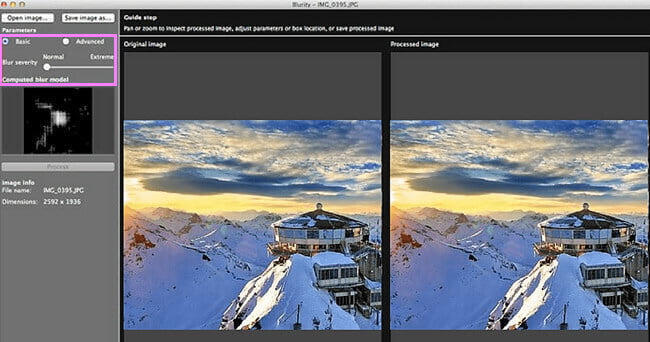
Trin 2Start nu med at justere Sløringsgrad skyderen. Juster, indtil du opnår din foretrukne skarphed. Når du er færdig med det, kan du klikke på Gem billede som knappen for at eksportere den nye fotofil.
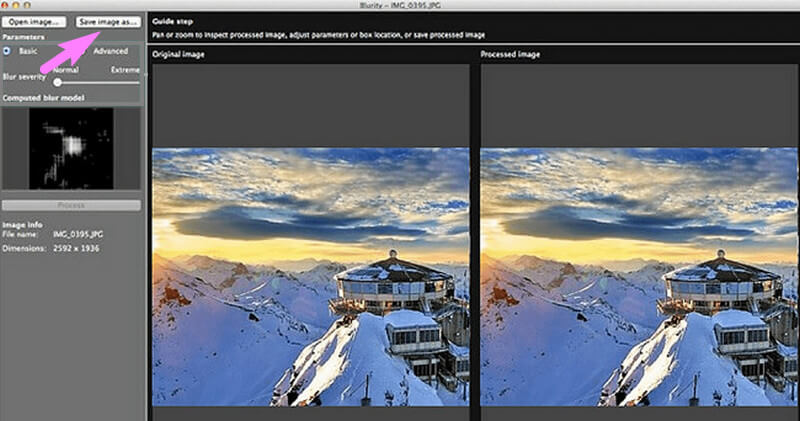
5. Picverse Photo Editor
Picverse er en anden nyttig software, som du kan anskaffe på både din desktop og Mac. Desuden vil det aldrig være et problem at rette et sløret billede med Preverse, fordi bortset fra at have en letvægtsgrænseflade, kommer den også med kraftfulde funktioner, der er AI-drevet. En af de smukke funktioner, den har, er dens objektfjernelse, som nemt lader brugere slippe af med uønskede genstande eller endda en person fra deres billeder.
Sådan gør du et billede mindre sløret med Picverse Photo Editor
Trin 1Når du har installeret softwaren på din computer, kan du begynde at uploade dit billede. For at gøre det skal du trykke på Søg efter billeder knappen, og vælg det foto, du vil rette.
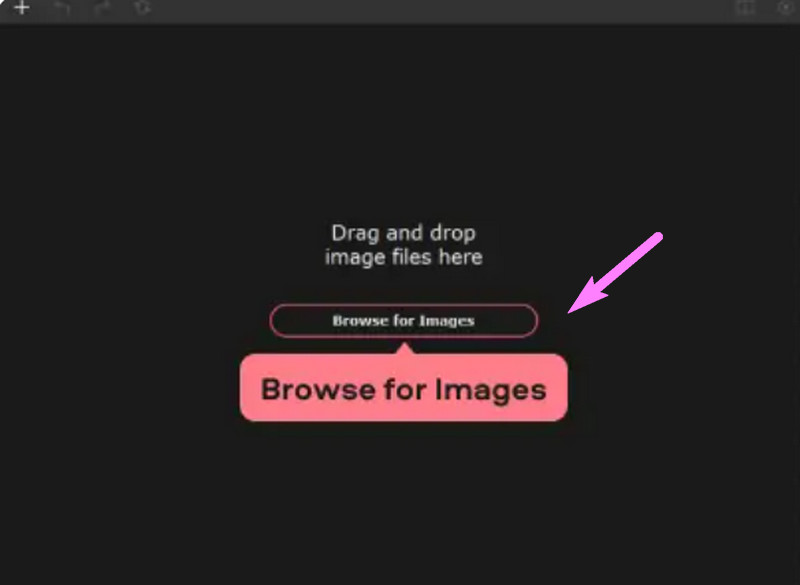
Trin 2Begynd nu at sløre billedet ved at klikke på Justere knappen og starte Detalje mulighed. Juster derefter Skarphed skyderen, indtil du når den ønskede justering. Det samme gælder for Lysstyrke og Kontrast af billedet.
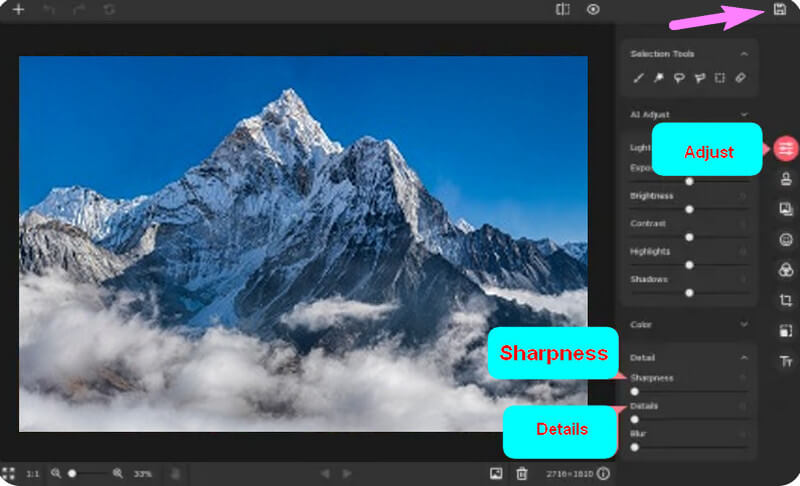
Trin 3Når det er gjort, kan du trykke på Gemme ikonet i grænsefladens øverste højre hjørne. Følg lagringsproceduren, og tjek efter dit nye foto.


![]() AVAide Video Converter
AVAide Video Converter
Den mest omfattende mediekonverter til at konvertere video & lyd & DVD uden kvalitetstab.
Del 2. Ofte stillede spørgsmål om reparation af slørede billeder
Hvordan rettes billeder i lav opløsning online, mens de sløres?
Sløring af billedet og opskalere sin opløsning ville aldrig være det bedste, før du bruger AVAide Image Upscaler. Du vil have et ekstraordinært billede efter blot at have fulgt de tre nemme trin på siden.
Hvad gør billederne slørede?
Forskellige årsager gør billederne slørede. Nogle af dem er følgende, bevægelse af objektet, linsens blødhed, ikke nok feltdybde og en rystende hånd fra kameramanden.
Kan jeg rette mine slørede billeder på min telefon uden en tredjepartsapp?
Ja. Android og iOS har normalt indbyggede billedredigeringsværktøjer i kameraappen. For at rette op på de slørede billeder skal du åbne billedfilen, klikke på redigeringsfanen og se efter justeringsikonet for at finde indstillingen for skarphed.
Du har lige set procedurerne for, hvordan du reparerer et sløret billede på Android, iPhone, Mac, Windows og på nettet. Det kan de alle sammen forbedre billedkvaliteten og give dig smukke output, så du kan vælge hvilken som helst af dem. Antag dog, at du er en type bruger, der ikke ønsker at få en app eller software, der kan downloades, plus hvem der er praktisk. I så fald skal du vælge AVAide Image Upscaler. Besøg og udforsk dens webside for at se de andre storslåede og potente produkter, som AVAide tilbyder, så er du velkommen til at prøve dem alle sammen til dine forskellige opgaver!
Tips til billedopskalering
- Sådan øger du billedopløsning på 3 populære måder
- Enkle måder at forbedre billedkvaliteten med det samme
- 5 måder at rette et sløret billede på [til desktop og mobil]
- 8 måder at øge billedopløsningen online gratis
- 13 førende fotoforstærkere til at forbedre billedkvaliteten
- Nem Konverter lavopløsningsbillede til højopløsning online
- Sådan øges billedopløsning i Photoshop [trin-for-trin]
- Top 10 bedste billedopløsningsforstærkere, der er værd at prøve
- 10 fremragende AI Photo Enlarger-værktøjer (100% gratis)
- 11 bedste fotoresizere på forskellige platforme at bruge
- 7 måder at ændre størrelsen på billedet på uden at gå på kompromis med kvaliteten
- Sådan gør du billedet større: 7 bedste måder at overveje
- Sådan rettes billedkvaliteten på 2 nemme måder (online og offline)
- Lav et foto HD: 5 fantastiske måder at se fremad på online
- Sådan sænker du billedkvaliteten på 3 ubesværede måder
- Sådan fjerner du sløring af et billede: Til online- og mobilplatforme
- 5 enkle måder at gøre et billede klarere på
- Sådan forbedres JPEG/JPG/PNG-opløsning i 5 bedste løsninger
- Skift Android- og iPhone-fotoopløsning på tre måder

Brug det bedste billede til 4K Upscaler Online
Vores AI-teknologi vil automatisk forbedre kvaliteten af dine billeder, fjerne støj og rette op på slørede billeder online.
PRØV NU






